Antes de mais nada, através deste post tutorial você poderá fazer o download de nossa planilha pronta e aprender como utilizá-la para contar números de uma célula com VBA.
Contar Números Dentro de uma Célula com VBA [Planilha Pronta]
Bem, com essa planilha em mãos, existe a possibilidade de saber quantos números estão localizados em uma célula.
Bem, vamos supor que dentro da célula “A2” do Excel, existe uma sequência de caracteres. Confira:
- A2 = 12XCBF87FR534
Você saberia informar quantos números estão dentro dessa sequência acima?
Já pensou se fosse uma sequência com mais de 50 caracteres misturados? Como você faria?
Então, o trabalho que foi realizado nessa planilha é justamente contar todos os números que estão localizados em uma célula indicada, não importa se eles estão misturados com letras ou outros caracteres específicos.
Essa planilha, faz tudo no automático!
Você não terá problemas e nem trabalhos que levem tempo.
Aprenda também como Importar Arquivo TXT no Power Query.
Baixe a Planilha Pronta Disponível para Download:
Contar Números de Dentro de Uma Célula Com VBA – Planilha Pronta!
Primeiramente, vamos conferir o exemplo!
Perceba que na imagem abaixo temos alguns caracteres misturados na célula “B3” e do lado direito, ou seja, temos um botão “Confirmar”:
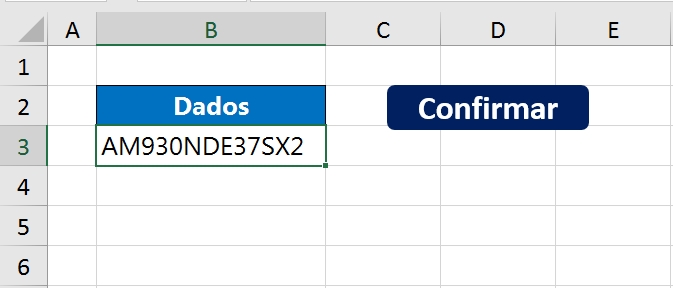
Com havíamos dito, a planilha já vem pronta!
Para usá-la corretamente, selecione a célula correspondente em que a sequência se encontra (Pode ser qualquer célula de sua preferência, em qualquer local da planilha)
De acordo com a planilha, selecionamos a célula “B3”:
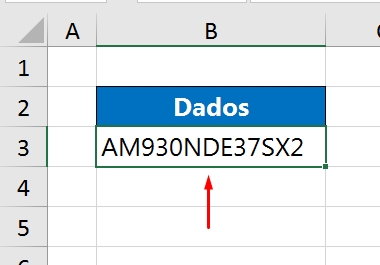
Agora, pressione o botão “Confirmar”:
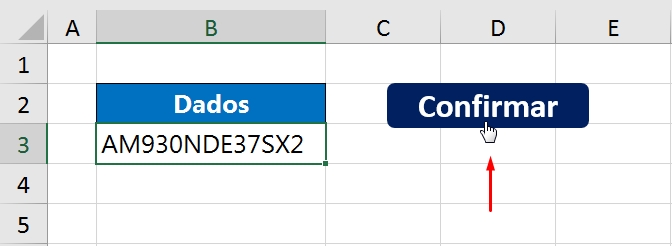
Por fim, uma caixa de mensagem será exibida, ela informará a quantidade de números existente naquela célula selecionada.
Veja:
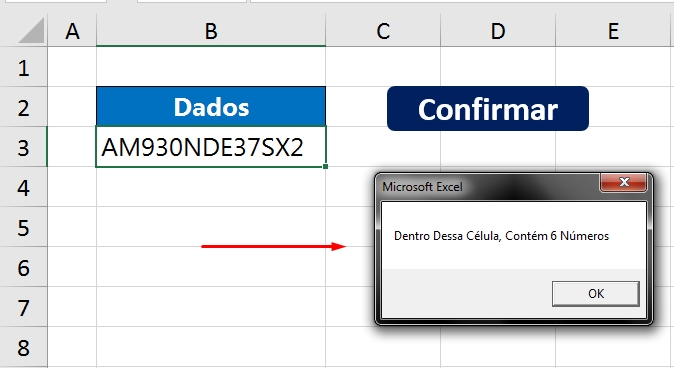
E para encerrar essa mensagem, clique no botão “OK”.
Curso de Excel Completo: Do Básico ao Avançado.
Quer aprender Excel do Básico ao Avançado passando por Dashboards? Clique na imagem abaixo e saiba mais sobre este Curso de Excel Completo.
Por fim, deixe seu comentário sobre o que achou, se usar este recurso e você também pode enviar a sua sugestão para os próximos posts. Até breve!
Artigos Relacionados Ao VBA:
- Planilha Para Deletar Dados Duplicados de Uma Tabela – VBA
- Duas Formas de Somar Com o VBA
- Copiar Dados Com Base na Seleção – VBA

![Contar Números Dentro de uma Célula com VBA [Planilha Pronta]](https://ninjadoexcel.com.br/wp-content/uploads/2022/11/Contar-Numeros-de-Dentro-de-Uma-Celula-Com-VBA-380x249.jpg)


![Como-Identificar-Números-Repetidos-Mais-de-Duas-Vezes-no-Excel-[Planilha-Pronta] Planilha para Identificar Números Repetidos Mais de Duas Vezes no Excel](https://ninjadoexcel.com.br/wp-content/uploads/2023/02/Como-Identificar-Numeros-Repetidos-Mais-de-Duas-Vezes-no-Excel-Planilha-Pronta-304x170.jpg)
![Listar-Dados-de-Acordo-com-a-Quantidade-[Planilha-Pronta-VBA] Listar Dados de Acordo com a Quantidade [Planilha Pronta VBA]](https://ninjadoexcel.com.br/wp-content/uploads/2023/04/Listar-Dados-de-Acordo-com-a-Quantidade-Planilha-Pronta-VBA-304x170.jpg)









